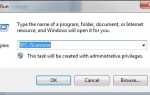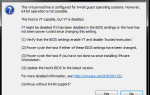25 октября Общие сведения, Windows 7
Ваш жесткий диск, часто называемый вашим локальным диском или вашим диском C, является физическим компонентом вашего компьютера, который занимается хранением всех ваших данных: будь то файлы, папки или программы. Из-за его решающей природы любые проблемы с ним имеют тенденцию выходить на передний план довольно быстро (хотя точный анализ проблемы может быть довольно трудно установить — так как ваш компьютер состоит из целого множества взаимодействующих компонентов).
Признаки плохого жесткого диска
На самом деле компьютер с неисправным жестким диском может проявлять один из следующих симптомов:
1) внезапно останавливается при попытке доступа к определенному файлу или программе
2) внезапно падает (выдает сообщение об ошибке) при доступе к определенному файлу или программе
3) Случайно падает или выдает сообщения об ошибках.
Ремонт вашего жесткого диска
Предполагая, что ваш жесткий диск находится в разумной форме (то есть могут возникнуть проблемы с ним, однако эти проблемы не настолько катастрофичны, чтобы помешать вам даже получить доступ к учетной записи Microsoft Windows), существует довольно простой способ потенциально устранить его проблемы. Видите, все, что вам нужно сделать, это использовать встроенную утилиту проверки ошибок Windows. Как ты делаешь это? Это просто, просто следуй за ними.
1) Перейдите к логотипу Windows в левом нижнем углу и выберите «Компьютер»
2) Щелкните правой кнопкой мыши по вашему жесткому диску (возможно, C 🙂 и выберите «Свойства»
3) Перейдите на вкладку «Инструменты» и нажмите «Проверить сейчас»
Исправить сломанный жесткий диск
4) Установите флажки «Автоматически исправлять ошибки файловой системы» и «Сканирование и попытка восстановления поврежденных секторов».
Исправить жесткий диск в Windows
5) Хит «Старт»
6) Нажмите «Расписание проверки диска»
7) перезагрузите машину
Как вы знаете, первый вариант на шаге 4 связан с поиском файлов и папок, которые были повреждены. Второй вариант, с другой стороны, пытается исправить любые физические проблемы с вашим жестким диском (чаще всего, говоря Windows прекратить использовать те части диска, которые вызывают проблемы).
Важно понимать, что этот процесс может занять разумное количество времени (возможно, час или около того), поэтому не запускайте его непосредственно перед тем, как ваша курсовая работа должна быть закончена. Кроме того, он не сможет исправить каждую проблему с жестким диском (поэтому всегда делайте резервные копии важных данных). Тем не менее, это простой и относительно эффективный способ решения основных проблем с жестким диском, не требующий больших знаний компьютера.